| ジョイスティックでウォークスルーすると視点がぐるぐる回る |
| ■詳細 | |
| ジョイスティックを接続後、ウォークスルーモードにすると、視点がぐるぐると回転し、ウォークスルーできない。 | |
| ■原因 | |
| ジョイスティックを接続しているのに、ジョイスティックの設定を行っていない場合に、このような現象が起こります。 | |
| ■対処方法 | |
| 以下の方法で、ジョイスティックの設定を行ってください。 | |
| 【ジョイスティックの設定方法】 | |
| 1. |
3D画面の[設定]メニューから[環境設定]を選択します。 |
| 2. | [ジョイスティック]タブを選びます。そのまま[調整]ボタンを押します。 |
| 3. | <中心の設定>ジョイスティックの中心を設定します。ジョイスティックには触らずに、そのまま[次へ≫]ボタンをクリックしてください。 |
| 4. | <動作範囲の設定>ジョイスティックを上下左右に目一杯動かして稼動範囲を認識させます。 設定したら[次へ≫]をクリックしてください。 |
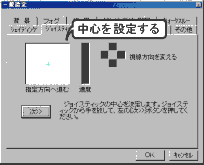 |
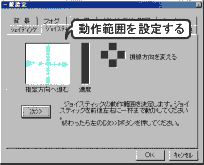 |
| 5. | <スピードの調整>スロットルのあるジョイスティックの場合、ここでスピード調整をします。 スロットルがないジョイスティックの場合は、このまま[次へ≫]をクリックしてください。 |
| 6. | 再びジョイスティックの中心を設定するダイアログボックスが表示されますが、ここでは何も設定せずに[次へ≫]をクリックしてください。 |
| 7. | <視点方向の設定>ジョイスティックの視点切り替えボタンの設定をします。 まず、視点方向を上に向けるボタンの設定をします。 ジョイスティックの任意のボタンをいずれか押して設定します。設定したら[次へ≫]をクリックしてください。 |
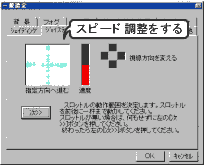 |
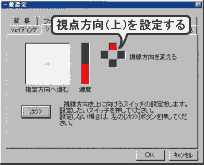 |
| 8. | 視点方向を下に向けるボタンの設定をします。 ジョイスティックの任意のボタンをいずれか押して設定します。設定したら[次へ≫]をクリックしてください。 |
| 9. | 視点方向を左に向けるボタンを設定します。 ジョイスティックの任意のボタンをいずれか押して設定します。設定したら[次へ≫]をクリックしてください。 |
| 10. | 視点方向を右に向けるボタンを設定します。 ジョイスティックの任意のボタンをいずれか押して設定します。設定したら[次へ≫]をクリックしてください。 |
| 11. | これで、ジョイスティックの設定は終了です。[OK]ボタンを押してください。 | 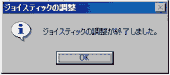 |